Final Cut Pro X安装LUTS教程
注意:操作以下步骤前请关闭FCPX软件
第一步下载后并解压,找到3DLUT文件夹里的cube格式文件
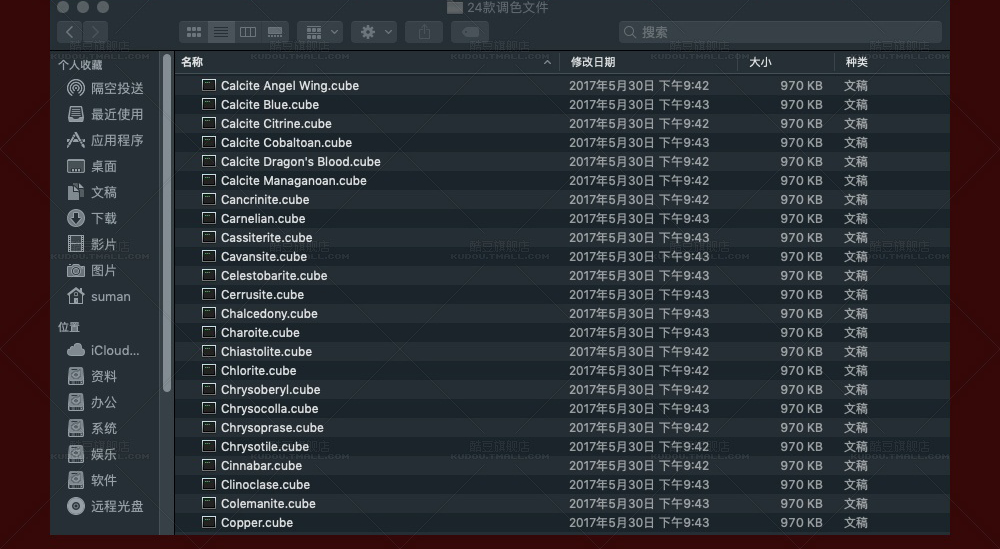
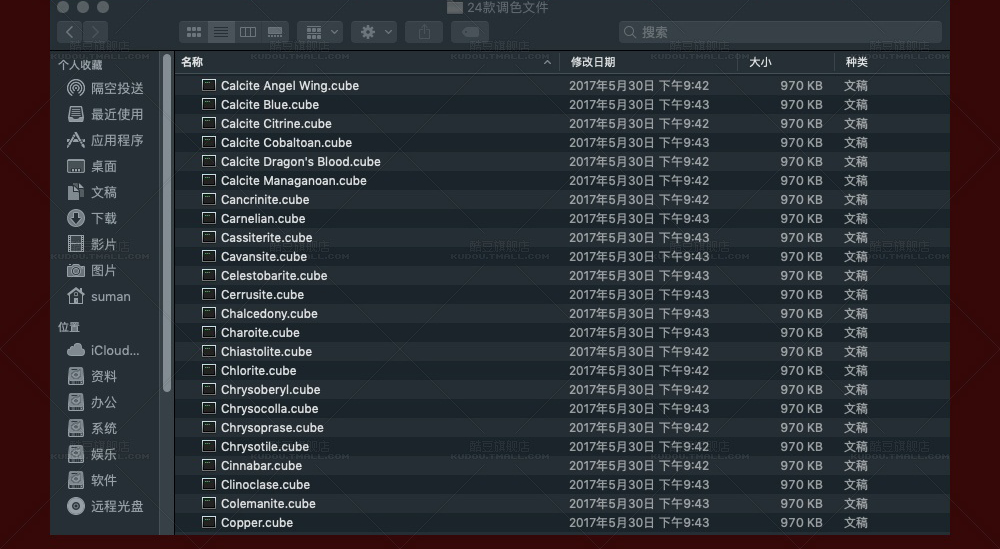
第二步打开软件找到效果,载入自定LUT后,直接拖到视频上
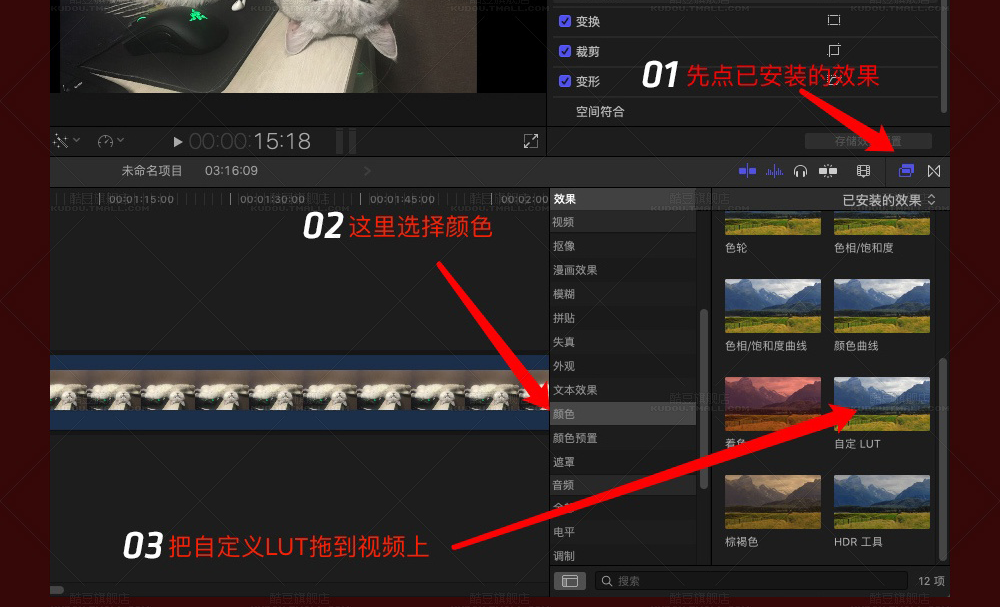
第三步在右上角自定LUT窗口点击选取自定LUT

第四步选择你下载的调色文件夹,打开即可(支持载入文件夹)
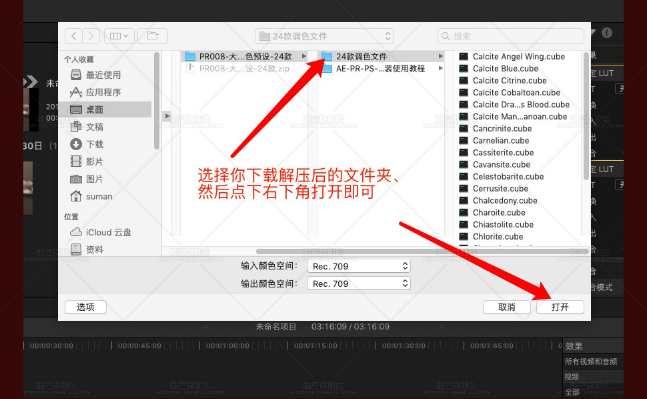
第五步载入后,整个文件夹内的调色全部成功载入。选用即可
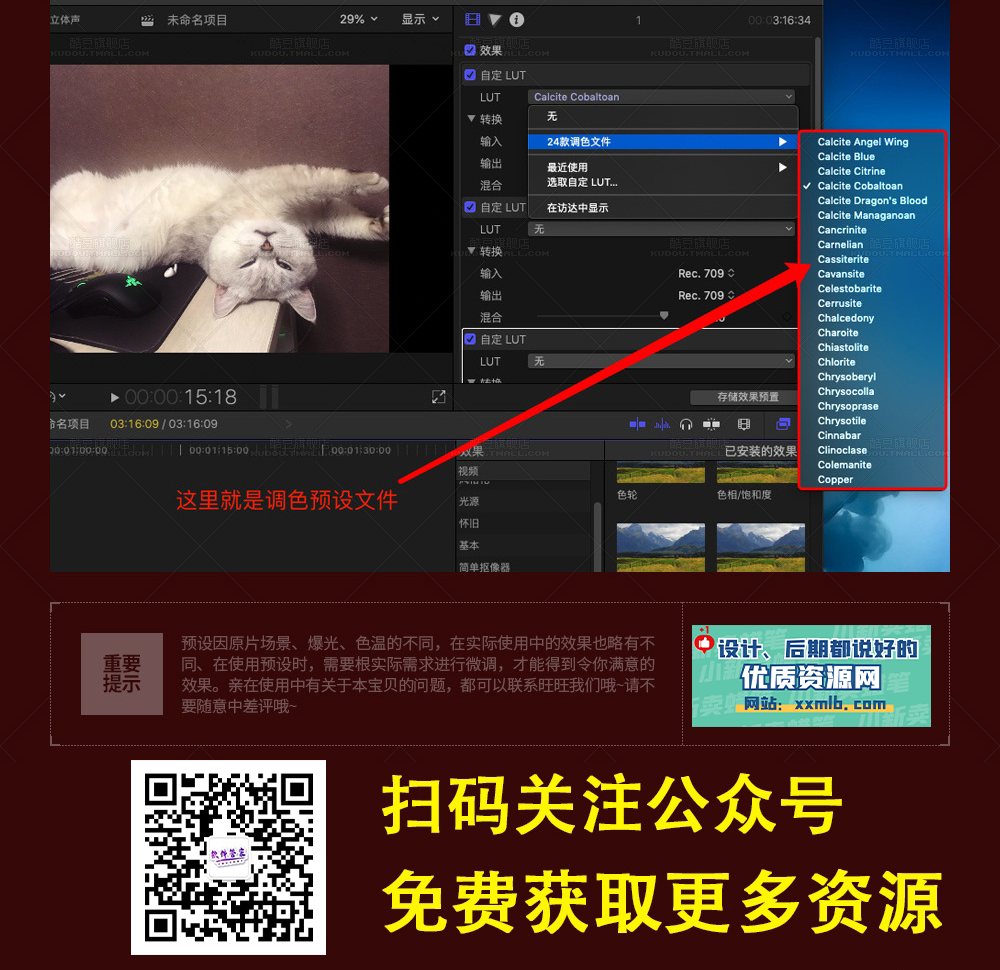
© 版权声明
本站网络名称:
小新卖蜡笔
本站永久网址:
https://xxmlb.com
网站侵权说明:
本网站的文章部分内容可能来源于网络,仅供大家学习与参考,如有侵权,请联系站长QQ1594511701删除处理。
1 本站一切资源不代表本站立场,并不代表本站赞同其观点和对其真实性负责。
2 本站一律禁止以任何方式发布或转载任何违法的相关信息,访客发现请向站长举报
3 本站资源大多存储在云盘,如发现链接失效,请联系我们我们会第一时间更新。
1 本站一切资源不代表本站立场,并不代表本站赞同其观点和对其真实性负责。
2 本站一律禁止以任何方式发布或转载任何违法的相关信息,访客发现请向站长举报
3 本站资源大多存储在云盘,如发现链接失效,请联系我们我们会第一时间更新。
THE END
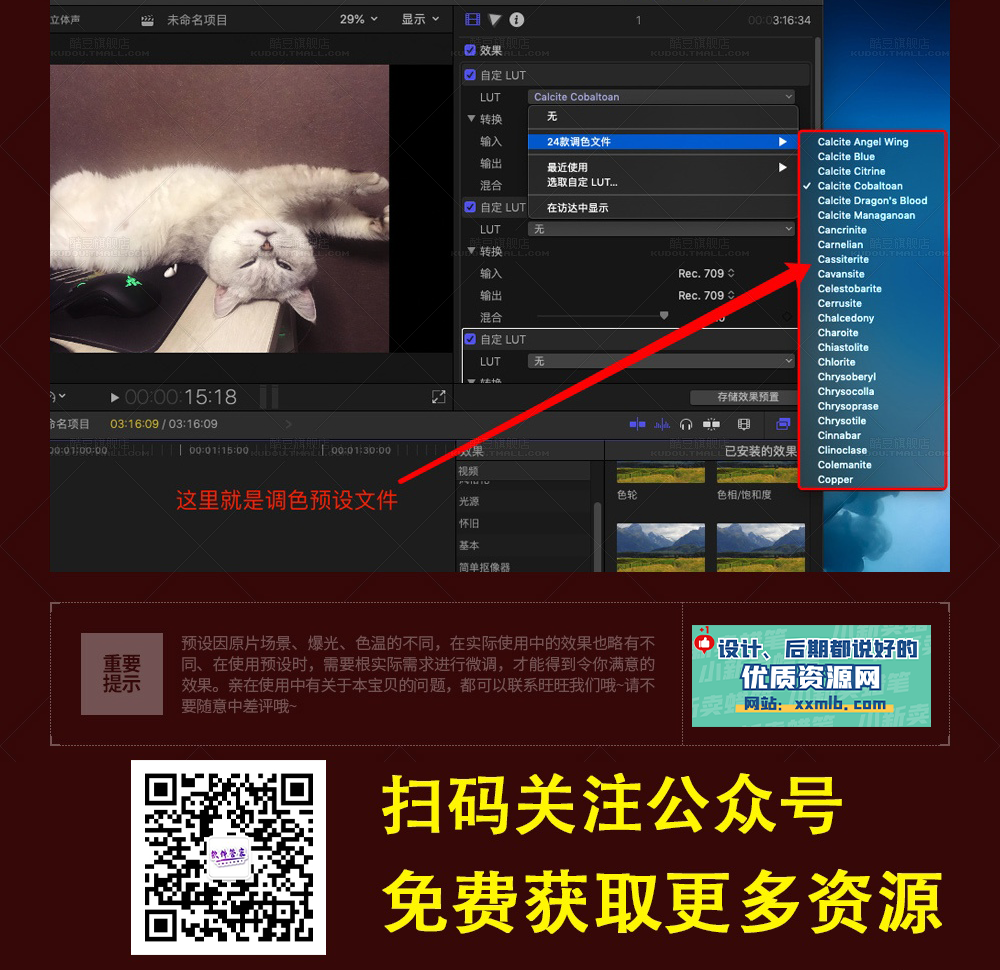



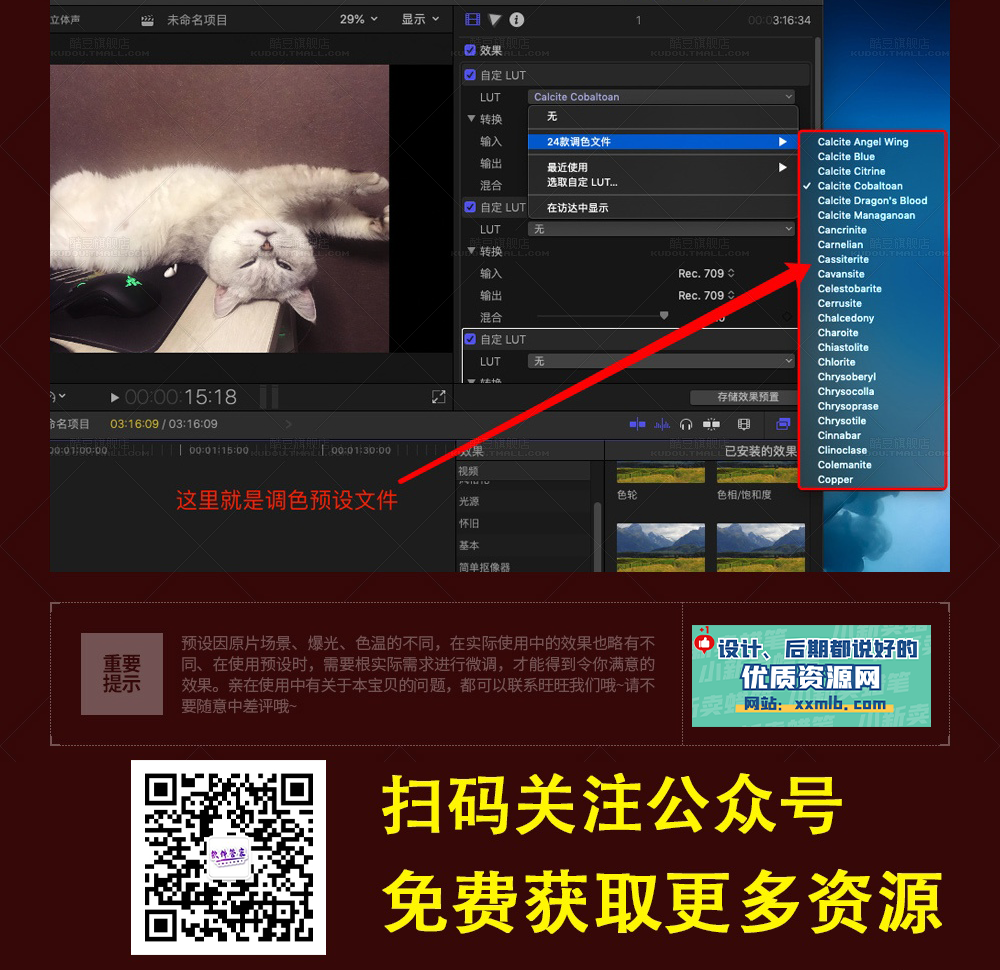





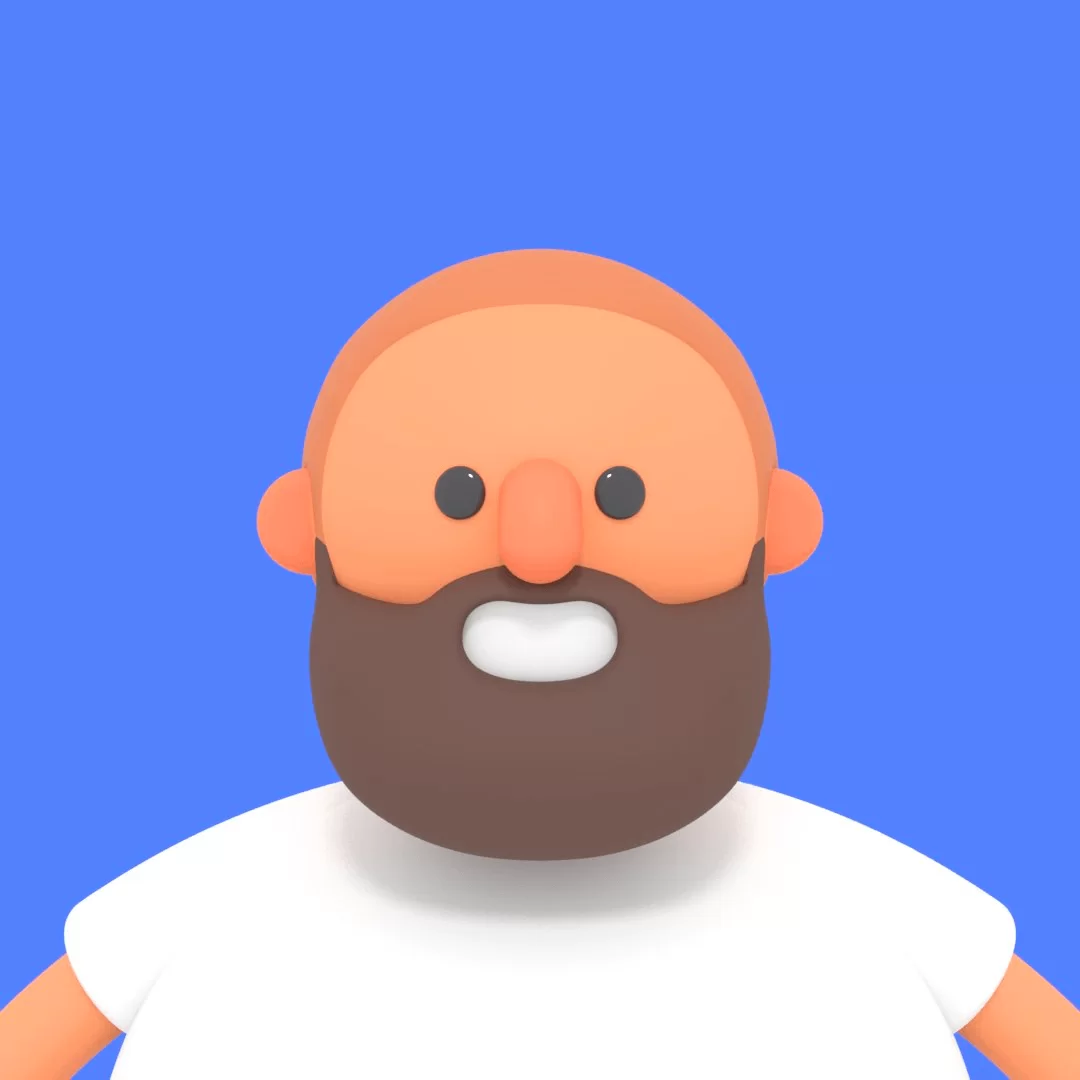



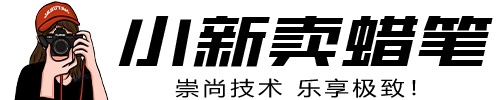
暂无评论内容